Sono arrivato all'ultimo articolo relativo alla fotografia, evviva! In materia di elaborazione, ci sono molti holivar sulla rete: e, per quanto riguarda il fatto che ciò dovrebbe / non dovrebbe essere fatto, e riguardo a come farlo specificamente. La mia opinione su questo argomento si basa sul risultato che voglio ottenere personalmente ea quale costo. Chiarirò: prima di tutto, scatto per un blog e per l'archivio della mia famiglia, cioè non guadagno direttamente con le fotografie. Inoltre, non posso passare troppo tempo su di loro, altrimenti non ci sarà tempo per lavorare, dopo tutto, devo elaborare molte foto. Ho 2-3 articoli a settimana sul mio sito, ognuno contenente circa 20-40 foto. D'altra parte, non riesco nemmeno a far uscire quelli grezzi, sono sbiaditi (perché RAW), spesso ci sono aree troppo luminose o troppo scure, ecc. E non mi piacciono queste foto. Cioè, probabilmente potresti diffonderne qualsiasi, ma questa non è la mia opzione.
Il contenuto dell'articolo
- 1 Tutte le parti delle mie FAQ per i fotografi principianti
- 2 Come elaboro le foto in Lightroom
- 2.1 Importa foto e preset
- 2.2 Foto di diradamento
- 2.3 Ritaglia e allinea l'orizzonte
- 2.4 bilanciamento del bianco
- 2.5 Allungando le ombre e attenuando le luci
- 2.6 Aggiungi colore
- 2.7 Nitidezza e riduzione del rumore
- 2.8 Utilizzando strumenti aggiuntivi
- 2.9 Esportare
- 2.10 Risultato finale
- 2.11 Perché Lightroom
- 3 Informazioni sul ridimensionamento in Wordrpess
- 4 Come posso archiviare le foto
- cinque Dove eseguire il backup delle foto
Tutte le parti delle mie FAQ per i fotografi principianti
1. Quale fotocamera scegliere per un fotografo alle prime armi
2. Quale obiettivo per ciò che è necessario e cosa scegliere
3. Impostazioni di base di una fotocamera digitale
4. Come scattare foto durante il viaggio
5. Come elaborare le foto in Lightroom e come memorizzarle
6. Esempio di borsa fotografica e zaino fotografico per il viaggiatore
7. Come fotografare il cielo stellato
0. Come faccio a scattare foto mentre viaggio
Come elaboro le foto in Lightroom
Pertanto, sono un sostenitore dell'elaborazione superficiale a causa della mancanza di motivazione per dedicarci molto tempo e non vedo ancora molte differenze per me stesso. Certo, a volte posso evocare più a lungo, ma questo «capolavoro» comunque allora non c'è nessun posto dove andare. Ora ho tutto il processo in corso in Lightroom, ma mi sono già dimenticato di altri programmi quando l'ho usato. Quindi se sei con Photoshop’oh tu, e preferisci elaborare le foto abbastanza fortemente, quindi nel post è improbabile trovare qualcosa di utile per te 🙂
Come ho già detto, tutta l'elaborazione avviene nel mio Lightroom ed è abbastanza semplice. In effetti, ho solo ritagliato e allineato l'orizzonte, allungando le ombre e scurendo le aree chiare, aggiungendo colori e nitidezza.
Importa foto e preset
Inserisco l'unità flash USB dalla fotocamera nel lettore di schede e importare la foto con il trasferimento su un disco rigido esterno. Informazioni sulla memorizzazione di foto, scriverò di seguito. Durante l'importazione, utilizzo preset pre-creati: Clarity-Detail-Noise-Lens e NewA6500. Ora uso solo quest'ultimo (ho una Sony A6500), ha più impostazioni per la mia fotocamera e per come scatto. C'è una coppia per il telefono e una seconda fotocamera.
Ma i preset sono molto simili, differiscono leggermente solo nelle impostazioni per le ombre, le luci e l'esposizione, e li aggiorno costantemente, perché la mia opinione cambia, quindi provo a regolare le impostazioni per la maggior parte delle foto per elaborarle di meno. Una delle impostazioni ripetute: Clarity +25, Vibrance +25, Sharpening +60, Noise Reduction Luminance +65, Enable Lens Correction. Quest'ultimo è piuttosto importante, in quanto regola la foto (vengono rimosse principalmente le distorsioni geometriche) per l'obiettivo. Ma questo è se Lightroom conosce la tua fotocamera. Ad esempio, per la Canon G7xm2, devo selezionare manualmente qualcosa di simile ad esso.
Per quanto riguarda i preset, voglio dire subito che non c'è giusto o sbagliato. Bene, se parliamo di dilettanti, i professionisti sono diversi, anche se possono avere uno stile speciale per l'autore. Pertanto, puoi creare un predefinito per te stesso con tutte le impostazioni che desideri e sarà giusto. Dopotutto, la cosa principale è che ti sta bene, li elabori, semplicemente perché «lo vedo così». Qui, ovviamente, si può obiettare, non insisto 🙂 Non è mai troppo tardi per leggere sull'elaborazione professionale, su come i guru suggeriscono di usare questa o quell'impostazione e cambiare i loro preset.
Non rinominare i file, lasciarli così come sono.
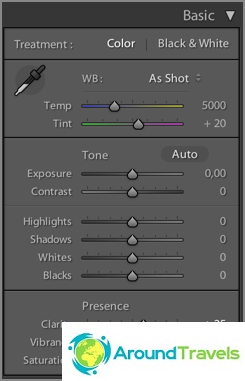
Dopo aver applicato una preimpostazione al momento dell'importazione
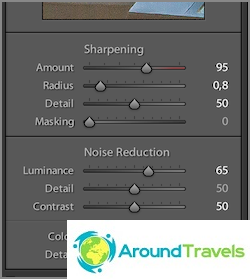
Dopo aver applicato una preimpostazione al momento dell'importazione
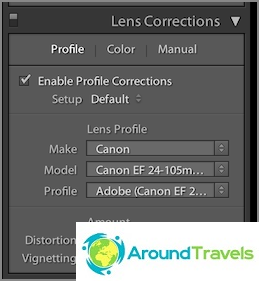
Dopo aver applicato una preimpostazione al momento dell'importazione
Foto di diradamento
Il passaggio successivo dopo l'importazione e prima dell'elaborazione è il diradamento. Di solito elimino: foto sfocate, doppie (quando sono state scattate 20 foto dello stesso oggetto), tutte le foto con il matrimonio (troppo scure, troppo sovraesposte, ecc.), Solo foto che non mi piacciono. A volte posso partire con il matrimonio, se non c'è niente del genere, e la foto è molto necessaria.
Ma in generale, dopo un paio di anni di riprese, è diventato molto meno tempo per diradare e diluire meno attentamente, inizialmente quasi il 50% lasciato da qualche parte. È più facile cambiare i dischi rigidi con quelli più capienti e acquistarne di nuovi piuttosto che sedersi per diversi giorni e diluire. Inoltre, il mio archivio non sta crescendo così velocemente. Inoltre, più di una volta c'è stato un momento tale che all'improvviso è stata necessaria una foto remota, sebbene difettosa.
L'assottigliamento avviene anche in Lightroom, segnando la foto come Rifiutata con il tasto X, quindi cancello immediatamente tutte quelle contrassegnate.
Ritaglia e allinea l'orizzonte
All'inizio, ho fatto l'inquadratura molto spesso, poi apparentemente mi sono girato e ho costruito la composizione normale già in fase di fotografia. Nell'articolo Come scattare foto durante il viaggio Ho detto che uso la regola dei terzi, quindi durante il ritaglio la uso esattamente allo stesso modo. Non fanatico.

Ritaglia e allinea l'orizzonte se non lo hai fatto durante le riprese
bilanciamento del bianco
Dato che scatto sempre foto con bilanciamento del bianco automatico, lo correggo nel programma ad occhio con le leve Temp e Tinta. Uso principalmente il primo, il secondo meno spesso. A volte puoi usare Auto per ottenere l'opinione di Lightroom. A proposito, i colori sono difficili da modificare sui monitor convenzionali, perché non sono calibrati e le matrici stesse hanno una scarsa riproduzione dei colori. Cioè, farai come ritieni opportuno, ma per gli altri utenti, tutto sarà visto in modo molto diverso.
Ora ho un Macbook Pro 15? con schermo Retina. Lo considero, ovviamente, non un riferimento, ma molto buono nella riproduzione dei colori. Inoltre, 15 pollici di doppia risoluzione sono abbastanza per me per elaborare le foto.
Allungando le ombre e attenuando le luci
Poiché molte foto presentano alcuni problemi con la gamma dinamica, grazie all'elaborazione, possono essere ridotte. Per questo, evidenzio le ombre con la levetta Ombre (sposta su più), quindi scurisco le sezioni di evidenziazione troppo alte (sposta su meno). Correggere il risultato risultante Esposizione (più o meno, a seconda della situazione) e spesso regolare ancora i bianchi e i neri. Sì, e quasi dimenticavo, aggiungo Contrasto, perché quando schiarisco le ombre, si perde, e ogni tanto aggiungo un altro Chiarezza (fino a 50), aumentando il microcontrasto. Sebbene di solito il contrasto e il microcontrasto siano immediatamente impostati da me durante l'importazione ai valori fissi di cui ho bisogno (+10 e +25, rispettivamente).
Personalmente mi piacciono le foto di micro-contrasto più che con quelle di contrasto o più nitide. Pertanto, a volte prendo anche un sacco di ombre, quindi aumento la chiarezza. Per quanto ti sembri gestibile, decidi tu stesso. Bene, il contrasto che faccio spesso non è dovuto al contrasto, ma a causa dei bianchi e dei neri, quindi risulta regolare più precisamente, perché sono regolati con «due lati».
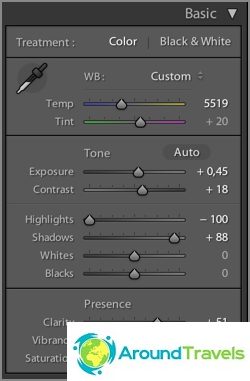
Quali impostazioni hai ottenuto come risultato?
Aggiungi colore
Prima usavo 2 voli: Blue Sky 0.5 (download) o Skin toning light (download). Il primo preset è stato individuato da Sergei Dolly (si chiamava Matts Blue Sky 1), ma l'ho rifatto un po ', riducendo della metà le modifiche ai parametri. Il secondo non ricordo dove ho scaricato. Quindi, ora ho Blue Sky 0.5 «cucito» all'impostazione predefinita al momento dell'importazione, quindi ho ridotto ulteriormente le mie azioni di elaborazione.
Blue Sky è necessario per aumentare il blu del cielo, ma per questo non dovrebbe essere troppo sovraesposto (altrimenti sarà inutile) e per aumentare la saturazione dei colori giallo e arancione. È importante ricordare che a volte è necessario impostare la luminanza per il colore blu su zero, altrimenti il blu non risulta naturale.
La tonalità della pelle modifica l'equilibrio della luce, rendendo il colore della pelle più simile a quello reale. Ma la verità e tutto ciò che sta cambiando sta anche cambiando l'equilibrio, non solo la pelle. Quindi, diciamo, per gli amanti dei colori caldi e della lampada.
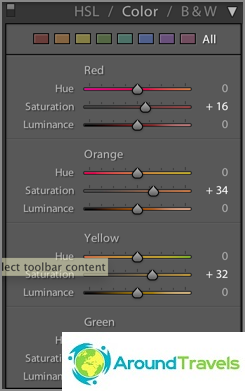
Dopo aver applicato il preset Blue Sky 0.5
Nitidezza e riduzione del rumore
Poiché tutte le foto vanno sul blog o su Instagram, ovvero le foto verranno visualizzate solo dallo schermo e non alla massima risoluzione, ma con una larghezza di circa 1000 px, la nitidezza può essere aumentata indolore nel programma. La nitidezza è anche impostata dal mio preset durante l'importazione (+60). A seconda della foto, posso ridurre i valori di nitidezza per evitare nitidezza o rumore eccessivi. In realtà, durante l'importazione si verifica anche la neutralizzazione del rumore, quindi raramente tocco la leva Luminanza (+65). Fondamentalmente, devi ridurre Sharpening e Luminance per jpeg ricevuto da una soap box o da uno smartphone.
E ancora, citerò qui lo strumento Clarity. In effetti, rende anche la foto più nitida.
Utilizzando strumenti aggiuntivi
Molto spesso, tra tutti quelli presentati, utilizzo un filtro sfumato per schiarire / scurire una parte della foto o modificare il contrasto o il bilanciamento del bianco di una determinata parte della foto. A volte è meglio usare un pennello, che è più conveniente quando è necessario cambiare un'area complessa, ad esempio una faccia su cui, al contrario, è necessario rimuovere la chiarezza (altrimenti sarà troppo strutturale). Nelle ultime versioni di Lightroom, questi strumenti hanno molte più impostazioni, puoi cambiare qualsiasi cosa nell'area selezionata..
Uso il timbro meno spesso per rimuovere un po 'di immondizia dalla foto..

Utilizzo di un filtro sfumato per schiarire l'area
Esportare
Dopo aver elaborato l'immagine, ho messo un segno di spunta (Imposta flag -> Contrassegnato) con il tasto P. Questo mi permetterà di visualizzarli solo con il filtro (Filtra per flag -> Solo contrassegnato), visualizza Ancora una volta, solo su immagini elaborate ed esportale tutte in blocco. Per ogni articolo, di solito elaboro circa 20-40 foto.
Per l'esportazione, ho già creato un preset speciale. È stata selezionata la cartella per l'esportazione, la dimensione del jpeg esportato (2048-2048), la sua qualità (75%), la nitidezza durante l'esportazione (alta), il salvataggio dei metadati, la filigrana (è configurata e salvata come preimpostazione). Per Instagram, sto facendo il 100% di qualità, non sto aggiungendo filigrana.
Risultato finale
In effetti, nell'esempio sopra, c'è stato un certo tentativo di espandere la gamma dinamica (se si espande notevolmente, allora ci sarà già uno pseudo HDR). Naturalmente, non è sempre necessario eseguire tali manipolazioni con le fotografie, ma di solito sono molto simili: regolare il bilanciamento blu / giallo, evidenziare le ombre, scurire le aree luminose e aumentare il contrasto. Semplicemente, quando non c'è una differenza così grande tra le aree scure e chiare, le leve non dovranno essere spostate in posizioni estreme, ma solo un po 'e questo viene fatto, ovviamente a occhio.

Il risultato finale dopo l'elaborazione
Perché Lightroom
È tutto semplice, è successo. Ho provato e mi è piaciuto questo programma. È ottimo per correggere le foto e non per modificarle in profondità. Tutto è stato fatto proprio per questo, ci sono tutti gli strumenti. Inoltre, ho anche l'intera libreria di foto e puoi trovare rapidamente tutto ciò di cui hai bisogno: ci sono un sacco di filtri diversi, puoi impostare etichette per le foto (davvero non lo uso affatto).
Pieno di analoghi, ma non voglio ancora provare nulla, tutto va bene.
Informazioni sul ridimensionamento in Wordrpess
Non posso non menzionare una cosa del genere che potrebbe essere importante per i blogger della piattaforma WordPress. Carico fotografie di 2048 px di larghezza sul blog, ma nel post vengono visualizzate nella dimensione di 800 px (a dimensione intera con un clic, la foto viene mostrata nella lightbox). Se carichi foto a grandezza naturale sul tuo blog e il motore stesso le ridimensiona in base alle dimensioni di cui hai bisogno, allora questa è un'idea così, se, ovviamente, la qualità è importante per te. Il fatto è che le pentole di ridimensionamento integrate sono piuttosto nitide, la foto è sfocata. Tuttavia, poche persone lo noteranno dai visitatori, a meno che ovviamente non abbiate un portfolio di fotografi che offre i loro servizi. Bene, potrebbe non esserci spazio sufficiente sull'hosting, poiché un JPG di dimensioni standard può facilmente occupare 10 megabyte.
In alternativa, usa il plug-in Ridimensiona immagini ridimensionate, aggiungerà nitidezza durante il ridimensionamento, ma lo fa anche piuttosto sgarbatamente.
Come posso archiviare le foto
Tutte le foto, i video e altri file vengono archiviati sul disco rigido portatile esterno Seagate da 4 TB perché non si adattano al disco del laptop. Questo disco è sempre con me. L'archivio fotografico ora richiede circa 1,5 TB (per il 2017), il che in realtà non è molto se sei un fotografo o un blogger e scatti molto. La struttura del file è mostrata nello screenshot qui sotto. Di norma, per ogni viaggio esiste una cartella separata, all'interno della quale ci sono altre 2-3 cartelle per ciascuna delle telecamere. Ma se il viaggio è lungo e in diverse città, viene creata anche una cartella per ogni città..
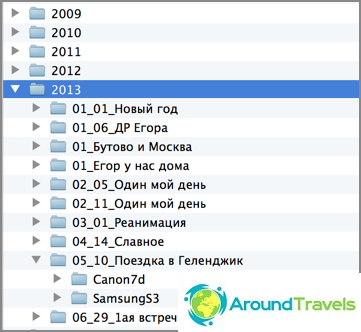
Struttura delle cartelle sul disco rigido
Le cartelle hanno la seguente struttura: Anno / mese_Numero_Nome Eventi / Dispositivo di ripresa. La struttura delle directory in Lightroom è esattamente la stessa. E ciò che è conveniente, puoi mettere una foto in una qualsiasi delle cartelle sul disco, quindi sincronizzare questa cartella in Lightrum e la foto apparirà nel programma. Per me, una tale struttura è abbastanza conveniente per l'archiviazione e non richiede più tempo per la catalogazione, una volta che l'ho fatto. Ora c'è semplicemente una tendenza a scaricare tutto in una pila, e solo allora il programma stesso distribuisce la foto secondo diversi criteri. Mi piace questa opzione, mi piace di meno.
Conservo la foto negli originali, ovvero in RAW, per essere in grado di realizzare ciò di cui ho bisogno in qualsiasi momento. E in Lightroom, nelle mie impostazioni vale la pena salvare tutte le informazioni sulla foto in file XMP. Infatti, durante l'elaborazione RAW, non accade nulla al file stesso, tutte le informazioni sulle azioni intraprese vengono archiviate nel file di catalogo. Quindi XMP è un doppio di informazioni per ogni foto, pesano molto poco, quindi il volume totale non è particolarmente aumentato. A causa dei file XMP, il trasferimento di foto su altri computer è semplificato e questo è un tipo di protezione dal fatto che qualcosa accadrà al file del catalogo, ci sono già stati dei precedenti, è stato necessario eliminarlo.
Dove eseguire il backup delle foto
Oltre a come archiviare le foto, è importante dove altro eseguirne il backup. Per prima cosa devi ricordare la regola d'oro che dovrebbero esserci 2 backup. Come ho già detto, tutte le mie foto sono memorizzate su un disco rigido esterno, cioè - questo è il database principale e devi fare 2 backup (copie) su di esso. La tua base principale può essere su un laptop duro, è più conveniente.
Il primo backup che faccio è su un altro disco rigido esterno. Circa una volta ogni 3 mesi (e prima di ogni viaggio) faccio una copia completa da un esterno (principale) al secondo (backup). Affinché non ci voglia tempo, mi preparo a copiare per la notte e al mattino tutto è pronto. Non guido il mio secondo disco rigido durante i viaggi, cioè il rischio di abbandonarlo è minimo.
Faccio il secondo backup sul cloud da quello principale, specificando la cartella con la base come cartella per il cloud. Per ora, utilizzo il servizio cloud Mail.RU, dal momento che nel 2014 avevano una promozione e hanno dato 1 TB a vita. Ma non ho più abbastanza di questo posto, inoltre non mi piace la velocità di download e il fatto che l'archiviazione non sia molto affidabile, c'era già un caso in cui mi hanno cancellato parte dei file. Pertanto, voglio passare a Dropbox, che ora è considerato il più funzionale e sicuro. C'è una buona tariffa pagata senza limiti di spazio. In linea di principio, lo uso già, immagazzino file importanti, ma finora con una tariffa gratuita.
E un altro momento importante, come mi sembra, momento. Poiché in tutti i viaggi prendo solo un disco rigido esterno, in cui è memorizzata la base principale, cioè c'è il rischio di abbandonarlo. Questo non è spaventoso, poiché una copia viene archiviata a casa, ma puoi perdere le foto dai viaggi correnti se le trasferisci costantemente da un'unità flash all'unità principale. Quindi, se possibile, lascio tutti i file sull'unità flash USB e non li elimino immediatamente dopo il trasferimento su quello rigido. Sì, per questo è necessaria una quantità maggiore di unità flash (o più pezzi), in modo che siano sufficienti per l'intero viaggio, ma quindi una garanzia. Inoltre, se durante un viaggio c'è una buona connessione internet in hotel, i file volano anche sul cloud.
Post scriptum Questo è tutto ciò che posso dire sull'elaborazione delle foto e sulla loro memorizzazione. Non molto, ma cos'è 🙂

